Alacritty - Le terminal nouvelle génération ultra rapide
Envie d’un terminal nouvelle génération qui allie performance et flexibilité ? Ne cherchez plus, Alacritty est fait pour votre bonheur !
Disponible sur toutes les plateformes qui comptent (Linux, macOS, Windows, BSD ^^), ce terminal au look sobre et épuré cache sous son capot une configuration ultra complète. Pas besoin de réinventer la roue, Alacritty s’intègre avec vos applications préférées pour vous offrir une expérience sur-mesure sans compromis sur la vitesse. Bon OK, c’est encore un peu jeune, il est un peu long à configurer et il reste quelques fonctionnalités à ajouter et bugs à corriger, mais ça n’empêche pas de nombreux baroudeurs du shell de l’utiliser quotidiennement. YOLO comme on dit.
Mais Alacritty, c’est pas qu’un simple émulateur de terminal de base. Il embarque des features bien pratiques pour améliorer la vie des accros de la ligne de commande :
- Vous aimez vim ? Ça tombe bien, avec le mode Vi vous pouvez retrouver vos réflexes pour vous déplacer et sélectionner du texte.
- Vous avez la flemme de scroller manuellement pour retrouver une commande ou une erreur ? Utilisez la recherche intégrée pour localiser ce que vous voulez en un clin d’œil.
- Vous en avez marre de jongler entre votre souris et votre clavier ? Avec les hints façon regex, plus besoin de quitter le clavier, interagissez avec n’importe quel texte à l’écran.
- Votre PC rame quand vous ouvrez 10 terminaux en même temps ? Pas de problème, avec le mode multi-fenêtres , un seul process Alacritty est partagé intelligemment.
Et je vous ai parlé que de quelques fonctionnalités, y’en a bien d’autres à découvrir dans la doc.
Après la théorie, passons à la pratique. Pour l’installer, c’est ultra simple. Si vous êtes sur macOS ou Windows, direction la page des releases GitHub pour chopper le binaire. Sous Linux ou BSD, il est sûrement déjà dans le gestionnaire de paquets de votre distrib. Sinon, les instructions détaillées vous expliqueront comment compiler depuis les sources.
Une fois installé, pas besoin de vous embêter à configurer, les options par défaut sont déjà pas mal. Mais si vous voulez quand même mettre votre patte, le fichier de config en TOML se trouve, en fonction de votre OS, dans $XDG_CONFIG_HOME/alacritty, $HOME/.config/alacritty ou %APPDATA%alacritty.
Par exemple, pour l’installer sous macOS, vous pouvez faire également :
brew install --cask alacritty
Puis créer un fichier de config comme ceci :
mkdir -p ~/.config/alacritty && touch ~/.config/alacritty/alacritty.toml
Voici un exemple de config à mettre dedans pour obtenir un truc comme ça :
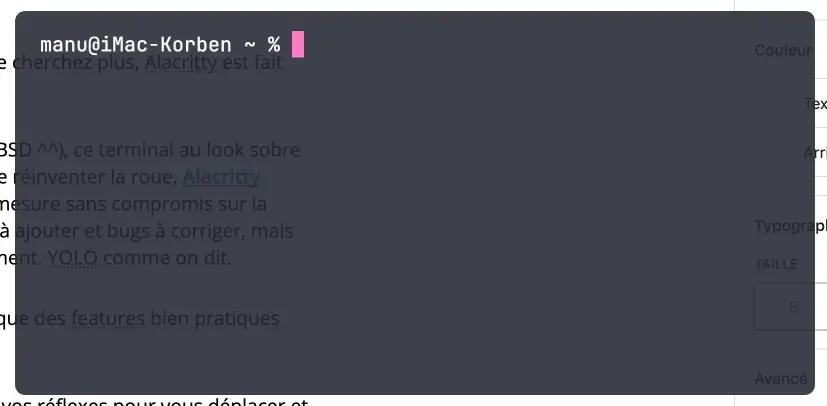
# Configuration du shell et des variables d'environnement shell = { program = "/bin/zsh", args = ["-l"] } [env] TERM = "xterm-256color" # Activation du rechargement dynamique de la configuration #live_config_reload = true # Configuration de la fenêtre pour un look minimaliste et semi-transparent [window] decorations = "buttonless" dynamic_padding = false opacity = 0.9 padding = { x = 25, y = 20 } # Configuration de la police personnalisée avec styles spécifiques pour différents états du texte [font] size = 20.0 [font.normal] family = "JetBrains Mono" style = "Medium" [font.bold] family = "JetBrains Mono" style = "Heavy" [font.italic] family = "JetBrains Mono" style = "Medium Italic" [font.bold_italic] family = "JetBrains Mono" style = "Heavy Italic" # Configuration des couleurs [colors] [colors.primary] background = '#282a36' # Arrière-plan foncé foreground = '#f8f8f2' # Texte clair [colors.cursor] text = 'CellBackground' cursor = '#ff79c6' # Couleur du curseur [colors.selection] text = 'CellBackground' background = '#44475a' # Configuration du curseur [cursor] style = { shape = "Block", blinking = "On" } thickness = 0.25 # Ajout de raccourcis clavier pour améliorer l'efficacité [keyboard] bindings = [ { key = 'N', mods = 'Control|Shift', action = 'CreateNewWindow' }, { key = 'C', mods = 'Control|Shift', action = 'Copy' }, { key = 'V', mods = 'Control|Shift', action = 'Paste' }, { key = '+', mods = 'Control', action = 'IncreaseFontSize' }, { key = '-', mods = 'Control', action = 'DecreaseFontSize' }, { key = '0', mods = 'Control', action = 'ResetFontSize' } ]
Mais du coup, c’est vraiment le terminal le plus rapide ?
Difficile à dire… Mesurer les perfs d’un terminal, c’est compliqué. Sur les benchmarks, en tout cas, Alacritty s’en sort bien, surtout grâce à l’accélération GPU. Après, sur des critères plus subjectifs comme la latence ou la fluidité de l’affichage, difficile de départager les challengers. Le mieux est de l’essayer et de voir s’il convient à VOS usages.
Par contre, ne vous attendez pas à retrouver toutes les fonctionnalités de terminaux plus anciens. Pas de tabs, pas de splits, Alacritty se concentre sur son cœur de métier. Pour ces features, votre gestionnaire de fenêtres ou un multiplexeur comme tmux feront très bien l’affaire. Et si vous voulez faire un peu de customisation, il faudra vous plonger dans la doc.
Après, si jamais il vous manque un truc indispensable, le projet est ouvert aux contributions. Alacritty est d’ailleurs distribué sous licence Apache 2.0. Donc si vous vous sentez de rajouter ce p’tit truc manquant, la communauté vous accueillera à bras ouverts. Comme quoi, y’a pas que Microsoft qui sait faire dans l’open source ! mdr.
En attendant de voir vos pull requests pleuvoir sur ce projet, je ne peux que vous conseiller de tester Alacritty. Vous verrez, c’est le genre d’outil auquel on s’habitue vite et qui change la vie. Bon OK, ça reste un terminal, faut pas exagérer non plus. N’empêche que depuis que j’ai goûté à la fluidité de son rendu, j’avoue que j’aurais du mal à revenir en arrière !
Merci à Lorenper


